Wenn Ihr Macbook Air- oder Macbook Pro-Computer Wasser aufgenommen hat oder wenn Sie Alkohol auf der Tastatur oder dem Bildschirm verschüttet haben, sollten Sie vorsichtig sein schlechte Gesten. Im Gegensatz zu unserer Meinung (und unserem Instinkt) sollten wir nicht vor allem nicht Ihr Apple-Gerät zurückgeben, würden Sie nur den Vorgang der Verteilung des Getränks über Ihren Macbook Air- oder Macbook Pro-Computer beschleunigen. Die zuckerhaltige Getränke sind verbieten in der Nähe Ihres Macbook Air- oder Macbook Pro-Computers. Tatsächlich sind sie schädlich für die Komponenten Ihres Apple-Geräts und endet mit oxidieren. Dieser Artikel gibt Ihnen die gute Gesten folgen zu Schützen Sie Ihren Macbook Air- oder Macbook Pro-Computer vor Wasserschäden, obwohl, wie Sie bereits wissen sollten, wenn Ihr Apple-Computer in ein Schwimmbad, einen See oder einen anderen Wasserbehälter gefallen ist, Sie keine Chance haben, ihn zu retten. Dieser Artikel ist daher für Computer bestimmt, auf die Flüssigkeit teilweise verschüttet wurde. Gutes Lesen!
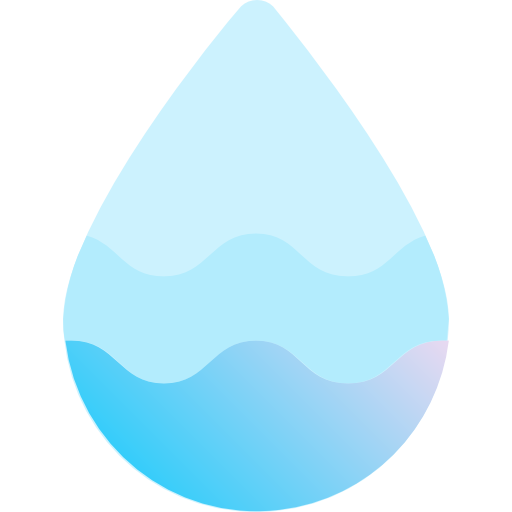
Vermeiden Sie den Kurzschluss um jeden Preis
Achtung, Wasser und Strom passen bekanntlich nicht zusammen! Wenn Ihr Macbook Air- oder Macbook Pro-Computer Wasser aufgenommen hat, schalte es in den nächsten Sekunden aus. Dazu können Sie entweder den Power-Button gedrückt halten oder ihn über das Menü ausschalten. Pomme (der kleine schwarze Apfel oben links auf Ihrem Bildschirm). Versuchen Sie nicht, Ihren Macbook Air- oder Macbook Pro-Computer neu zu starten, da dies zu einem Kurzschluss und damit zu einer gefährlichen Situation führen kann. Warten Sie mindestens zwei Tage, bevor Sie Ihren Macbook Air- oder Macbook Pro-Computer wieder einschalten.
Die richtigen Schritte, um ein Macbook zu retten, das sich im Wasser verfangen hat
Erstens vermeide den Fön, wer kann riskieren schmelzen die komponenten auf Ihrem Macbook Air- oder Macbook Pro-Computer oder endommager. Starke Hitze ist nie gut für Ihr Apple-Gerät. Sie müssen sich nicht mit Tonnen von Reisbündeln herumschlagen, diese Methode kann möglicherweise mit einem iPhone funktionieren, aber leider ist sie bei zu großen Macbook-Geräten viel weniger effektiv.
Trennen Sie dann alle externen Geräte, die an Ihren Macbook Air- oder Macbook Pro-Computer angeschlossen sind (Tastaturen, Drucker, Maus-USB-Sticks, externe Festplatten, HDMI-Kabel usw.). All diese Geräte doivent être sofort getrennt von Ihrem Apple-Gerät direkt nach Kontakt mit der Flüssigkeit. Sie könnten tatsächlich die Ursache für einen Kurzschluss sein.
Versuchen Sie es jetzt trockne das Wasser, das du sehen kannst in Kontakt mit Ihrem Macbook Air- oder Macbook Pro-Computer mit einem Baumwolltuch oder saugfähigem Papier. Seien Sie etwas beharrlicher auf dem Tastatur von Ihrem Macbook Air- oder Macbook Pro-Computer, weil es ein Ort ist förderlich für Wasserinfiltration.
Wenn du kannstöffne deinen Computer Macbook Air oder Macbook Pro, es ist besser, Entfernen Sie die Batterie. Einige Modelle sind mit internen Batterien ausgestattet, andere jedoch mit austauschbare Batterien: Wenn ja, entfernen Sie es sofort. Solange Sie Ihr Apple-Gerät zerlegt haben, nutzen Sie die Gelegenheit, um trockene Komponenten mit saugfähigem Papier oder einem Baumwolltuch.
Was ist, wenn sich das Macbook nicht einschaltet?
Wenn Sie alles richtig gemacht und zwei Tage gewartet haben, bevor Sie versuchen, Ihren Macbook Air- oder Macbook Pro-Computer neu zu starten, und es nicht funktioniert, müssen Sie es zu einem Apple-Profi so dass letzteres a . festlegt fundiertes Fachwissen. Er kann das Ausmaß der Schäden und Schäden an den Komponenten Ihres Apple-Geräts feststellen und Sie zu geeigneten Lösungen leiten.
Wir beraten Sie Dieser Artikel für den Fall, dass Ihr Macbook Air- oder Macbook Pro-Computer nicht mehr startet.

